
Բովանդակություն:
- Պարագաներ
- Քայլ 1: Ազնվամորի Պի 3 բ
- Քայլ 2. Wiznet WIZ820io մոդուլի միացում Raspberry Pi GPIO ավտոբուսին:
- Քայլ 3: Իմ տպատախտակը
- Քայլ 4: Raspberry Pi IOS (նախկին Raspian) կազմաձևում. Գրառումներ «բեռնախցիկ» պանակում
- Քայլ 5. Raspberry Pi IOS (նախկին Raspian) կազմաձևում. Գրառումներ «համընկնումներ» գրացուցակում
- Քայլ 6: Raspberry Pi IOS (նախկին Raspian) կազմաձևում - Խմբագրել անունը ՝ Config.txt
- Քայլ 7: Մենք նորից գործարկեցինք: Հուսով եմ, որ դու ժպտում ես:
- Քայլ 8. Raspberry Pi IOS (նախկին Raspian) կազմաձևում - IP հասցեի կարգավորում
- Քայլ 9: Եզրակացություն
- Քայլ 10: DTBO ֆայլեր
- Հեղինակ John Day [email protected].
- Public 2024-01-30 09:45.
- Վերջին փոփոխված 2025-06-01 06:09.

Մասամբ `նման բան անելու իմ հետաքրքրության պատճառով, և մասամբ Codesys- ի նկատմամբ իմ հետաքրքրության պատճառով ես որոշ ժամանակ մտքումս էր` փորձել և միացնել Networkանցի միջերեսի երկրորդ պորտը Raspberry Pi- ին: Այսպիսով, այլ նախագծեր անելիս ես մտածում էի, կարդում, համեմատում, պլանավորում և գնումներ կատարում, որպեսզի վերջապես կարողանամ առաջ գնալ և ինչ -որ բան կառուցել:
Այո.
Իրականում, ես ունեմ ցածր մակարդակի գիտելիքներ և փորձ Raspberry Pi և Linux / Raspberry Pi IOS (Raspian) համակարգերի վերաբերյալ (ես ավելի լավ եմ աշխատում Windows և Android համակարգերում), ցանցի խորը իմացություն չունեմ (ես կարող եմ ամեն ինչ ստիպել աշխատել և կառուցեք ցանցեր, բայց դրանից այն կողմ ես մի փոքր գլուխս գերազանցում եմ), և ես նոր եմ սկսել տպատախտակներ պատրաստել: Իհարկե, ես ծրագրավորող չեմ:
Մի անգամ ես վերջապես որոշեցի առաջ գնալ ինչ -որ բան կառուցելու այս գաղափարով և որոշեցի օգտագործել WIZ820io / USR -ES1 մոդուլը, որը հիմնված է Wiznet - W5500 ինտեգրալ սխեմայի վրա: Այս մոդուլը կարող է շփվել Raspberry Pi- ի (և այլ MCU- ների) հետ `օգտագործելով ստանդարտ SPI ավտոբուսը: Բացի այդ, այն դուրս է գալիս 3.3 VDC- ից, ուստի այն ներկայացնում է ZERO վնասի ռիսկեր իմ Raspberry Pi- ի համար:
Շրջանակային տախտակի նախագծման ժամանակ ես որոշեցի այն կառուցել «HAT» համապատասխան կոնֆիգուրացիայով (ձև և հնարավորություն), և «WIZ820io մոդուլի համար սխեման ավելացնելուց բացի, ես նաև ավելացրեցի մի շարք այլ տարրեր, որոնք այստեղ չեն օգտագործվում ցանցային նախագիծ, բայց որը ես կարող եմ և կօգտագործեմ ապագայում այլ նախագծերի համար:
Իմ նախագծած / կառուցած տախտակի վրա կան հետևյալ տարրերը:
1 - Wiznet- ի «WIZ820io - Ethernet նավահանգստի մոդուլը պահելու համար նախատեսված վարդակից (դրա համար ես արծիվի հատուկ հետք եմ պատրաստել):
2 - 30 մմ - 5 VDC հովացման օդափոխիչ Raspberry Pi պրոցեսորի համար (դրա համար ես պատրաստել եմ հատուկ Eagle Footprint):
3 - «CAT24C32» հիշողության չիպ `HAT- ի համատեղելիության պահանջները պահպանելու համար (սա դեռ ծրագրավորված չէ իմ կողմից) (դրա համար ես պատրաստել եմ հատուկ Eagle Design Block):
4 - Մինի MAX3232 - UART - TTL- ից RS -232 մակարդակի փոխարկիչ, որը միացված է UART0- ին (դրա համար ես պատրաստել եմ արծիվի հատուկ հետք):
5 - Կարմիր LED (GPIO24), Դեղին LED (GPIO23) և Կանաչ LED (GPIO22), որոնք կօգտագործվեն լուսացույցի համար - Python ծրագրավորման վարժություններ:
6 - Կանաչ LED (GPIO18) և Կանաչ LED (GPIO27) `ծրագրավորման վարժությունների և անսարքությունների վերացման համար:
7 - GPIO25- ին միացված շոշափելի անջատիչ `ծրագրավորման վարժությունների և խնդիրների լուծման համար (դրա համար ես արծիվի հետք եմ պատրաստել): Նկատի ունեցեք, որ այս GPIO- ն կօգտագործվի նաև WIZ820io- ի հետ:
Այսպիսով, ինչպես նախկինում նշեցի, այս Instructable- ը կզբաղվի միայն այս ցուցակի #1 կետով: Բոլոր մյուս տարրերը, որոնք ես ավելացրել եմ գրատախտակին, կան այլ պատճառներով, որոնք կապված չեն այս ցանցային միջերեսի նախագծի հետ:
Պարագաներ
Raspberry Pi - Ես օգտագործել եմ ավելի հին Raspberry Pi 3B- ն: Դրա մեջ ոչ մի վատ բան չկա: Իմն ունի մեռած HDMI պորտ, ուստի այն մուտք գործելու համար «անգլուխ» եմ օգտագործում ՝ օգտագործելով TeamViewer- ը: Աշխատում է. Ես խորապես կասկածում եմ, որ Raspberry Pi- ի տարբերակների մեծ մասը կաշխատի այս հրահանգով, քանի որ նրանք կարող են գործարկել Raspberry Pi IOS- ի (Raspian) ավելի վերջին տարբերակները:
Այս ամենը սկսելուց առաջ ես, իհարկե, թարմացրի օպերացիոն համակարգը.
sudo apt-get թարմացում
sudo apt-get բարելավում
WIZ820io / USR -ES1 - Դրա համար փաստաթղթերը հասանելի են առցանց OEM- ից
PC Board - Ես օգտագործել եմ Autodesk Eagle- ը ՝ PCB- ն նախագծելու և JLCPCB- ի համար անհրաժեշտ Gerber ֆայլերի ստեղծման համար, որի միջոցով պետք է կառուցվի տպատախտակը: Ինչպես նախկինում նշվեց, ես նաև ավելացրեցի «CAT24C32» հիշողության չիպ ՝ HAT համատեղելիության պահանջը պահպանելու համար:
Քայլ 1: Ազնվամորի Պի 3 բ

Ինչ վերաբերում է Raspberry Pi- ին, ես այս նախագիծը պատրաստեցի `օգտագործելով ստանդարտ Raspberry Pi 3b- ն, ինչպես նաև Raspberry Pi IOS- ի (Raspian) վերջին տարբերակը, որը կարող էի ներբեռնել և տեղադրել:
Ոչ մի հատուկ բան այնտեղ չկա: Ես մի քանի տարի տիրապետում եմ այդ միավորին, և այն ինձ մոտ հիմնականում լավ էր աշխատում (դե HDMI տեսանյութի ելքը մեռած է, այնպես որ ես ստիպված եմ առանց գլխի վազել TeamViewer- ի միջոցով): Պետք չէ դա անել:
Ես կասկածում եմ, որ ցանկացած RPi պետք է կարողանա միանալ WIZ820io / USR -ES1 - Wiznet W5500- ին և կատարել այս աշխատանքը, ինչպես նաև շատ այլ ապրանքանիշեր մրցում են նույն շուկայում (Beagle Bone, Orange, Tinker և այլն) և օգտագործել նմանատիպ մոդել Linux- ի վրա հիմնված OS.
Ես դրանցից որևէ մեկի հետ ZՐՈ փորձ ունեմ: Ես փոքր փորձ ունեմ ազնվամորիի հետ. Տեսեք, թե որտեղից դա ինձ տարավ:)
Քայլ 2. Wiznet WIZ820io մոդուլի միացում Raspberry Pi GPIO ավտոբուսին:

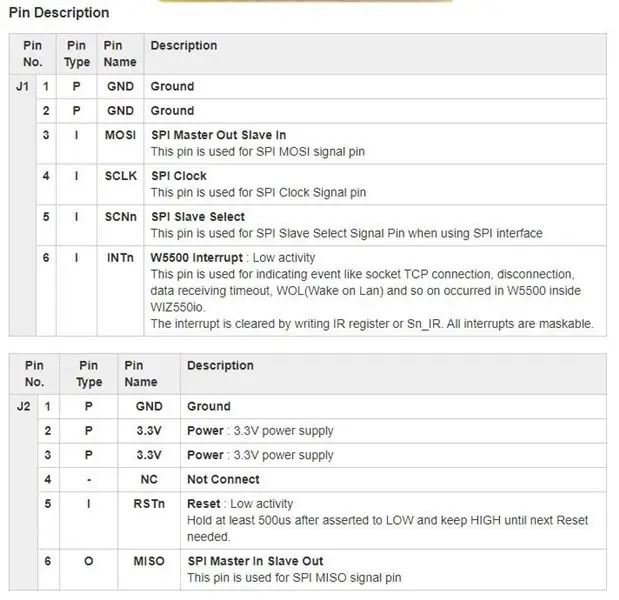

Վերանայեք կից պատկերները:
Wiznet WIZ820io մոդուլը ապահովում է երկու տող `6 կապում, որոնցից յուրաքանչյուրը պետք է միանա:
Տողերը համապատասխանաբար պիտակավորված են «J1 և« J2 »:
Նրանց տրամադրած Տվյալների թերթիկն ունի յուրաքանչյուր քորոցի շատ գեղեցիկ գունային կոդավորված դիագրամ: Այս դիագրամը կոչված է օգնելու ձեզ կապել այդ կապերը ձեր Raspberry PI GPIO կապումներին: Նրանք բավականին լավ NAME են NAME խաղի համար:
Նա կարող է գտնել Raspberry Pi- ի pinout- ը այստեղ ՝ pinout.xyz
Ես կապեցի այդ կապերը հետևյալ կերպ (տես կցված պատկերը).
Իհարկե, քանի որ ես իսկական տպատախտակ էի պատրաստել, բոլոր հիմքերը (GND) միացված էին միասին: Նույնը վերաբերում է 3.3V կապումներին. Իմ տպատախտակը դրանք միացրել էր իրար:
Մի քանի ուշադրության արժանի բան..
1 -ին - J2 Pin #5 - RSTn - Ես դա միացրել եմ RPi GPIO #17 -ին (Pin #11) - Դա զգուշավոր էր: Չեմ հավատում, որ այն օգտագործվում է:
2 -րդ - J1 Pin # 6 - INTn - Դա միացված է GPIO25- ին (Pin # 22): Սա պարտադիր է, քանի որ Raspberry Pi IOS կազմաձևման փուլում մենք կանդրադառնանք դրան:
3 -րդ - J1- Pin # 5 - SCNn - Դա կապված է Raspberry Pi «CS0» - ի հետ (Pin # 24): Արդյունավետորեն դա տալիս է այս մոդուլին RPi SPI ավտոբուսի «Մոդուլ 0» հասցեն: Կրկին, Raspberry Pi IOS- ի կազմաձևման փուլում մենք կանդրադառնանք դրան:
Քայլ 3: Իմ տպատախտակը
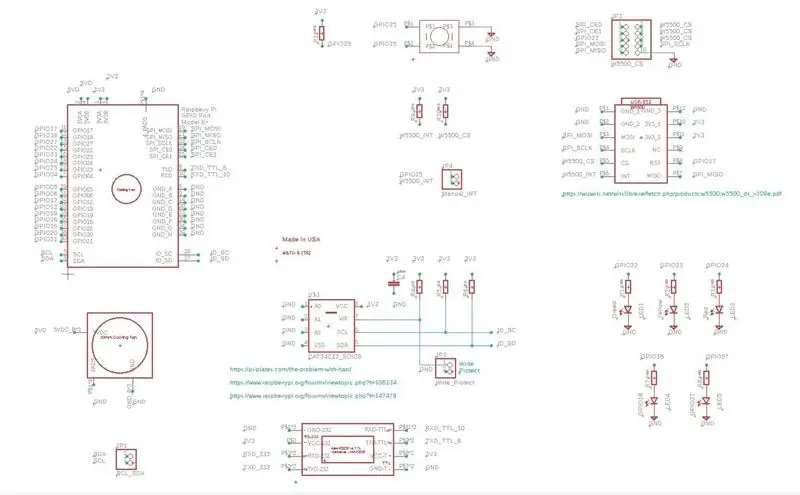


Կից ներկայացված է իմ պատրաստած «Արծիվ» կետ առ կետ սխեմատիկ պատկերը, որով և ստեղծեցի Gerber ֆայլերը:
Կից ներկայացված են նաև «Circuit Board»-ի պատկերները, որոնք ես պատրաստել էի այս նախագծի համար:
Այս խորհուրդը կընդունի WIZ820io ոճի Wiznet- ի մի շարք տարբեր ապրանքներ:
Քայլ 4: Raspberry Pi IOS (նախկին Raspian) կազմաձևում. Գրառումներ «բեռնախցիկ» պանակում
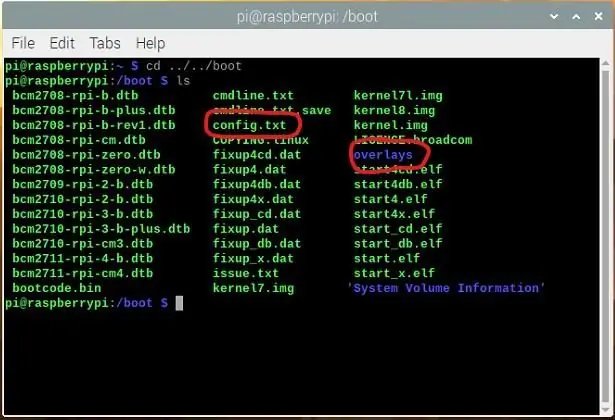
Որպեսզի Raspberry Pi- ն իր SPI ավտոբուսում «տեսնի» նոր տեղադրված WIZ820io մոդուլը, IOS- ը պետք է տեղյակ լինի, որպեսզի այն կարողանա զբաղվել «BOOT Up» - ի ընթացքում:
Դա անելու համար մենք պարզապես երկու տող կավելացնենք ՝../../boot/config.txt- ին
Նախ.. Օգտագործելով տերմինալային պատուհան / պատուհան ==> ls
cd../boot, նավարկեք դեպի../boot և ցուցակագրեք (ls) գրացուցակը
Հղեք կից պատկերը.. Այնտեղ դուք պետք է փնտրեք և հաստատեք երկու գրառումների առկայությունը. Ես դրանք շրջապատել եմ կարմիրով:
Մեկը ՝ «config.txt» անունով ֆայլ է:
Երկրորդը թղթապանակ է, որի անունն է ՝ «ծածկույթներ»
== == == ==
Այս երկու գրառումների առկայությունը հաստատելուց հետո կարող եք շարունակել հաջորդ քայլին
Քայլ 5. Raspberry Pi IOS (նախկին Raspian) կազմաձևում. Գրառումներ «համընկնումներ» գրացուցակում
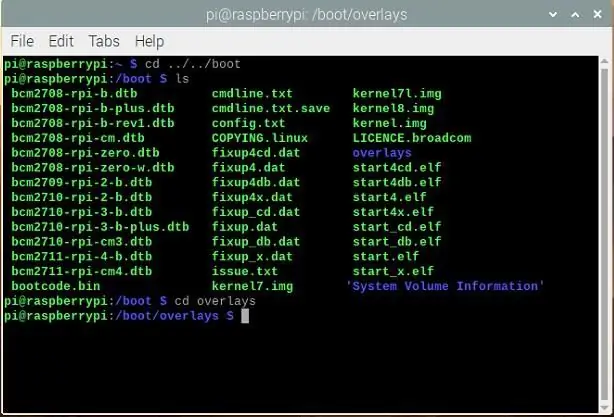
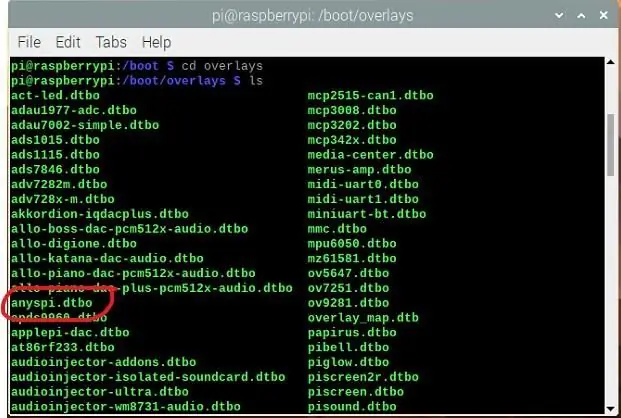
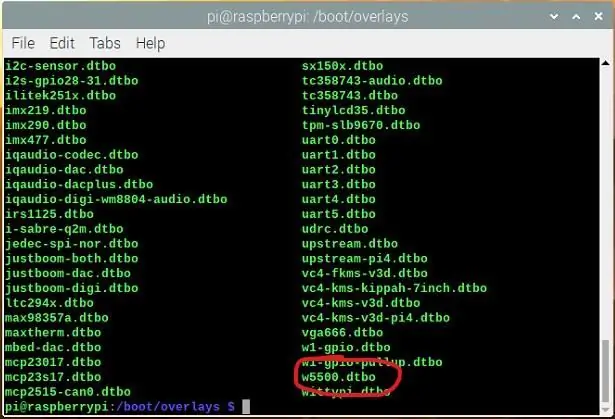
Փոխել գրացուցակը «ծածկույթների» գրացուցակին »
Տեսակ ՝ cd ծածկույթներ
«Մուտքագրեք» ստեղնին հարվածելուց հետո այն ձեզ կտանի դեպի «ծածկույթներ» թղթապանակը (տես կցված պատկերը):
Թվարկեք գրացուցակի բովանդակությունը:
Տեսակ ՝ ls
«Մտնել» ստեղնը հարվածելուց հետո դուք պետք է տեսնեք այդ գրացուցակի բովանդակության երկար ցուցակ: Թվարկումը կարող է լինել այբբենական:
(տես կից նկարները (2 -ը)): Ուշադրություն դարձրեք, որ գրեթե ԲՈԼՈՐ ֆայլերը նշված են ՝ *.dtbo ընդլայնմամբ, կարող եք նաև նկատել մի քանի անուններ ՝ *.dtb ընդլայնմամբ:
Սրանք ԲՈԼՈՐ «Սարքի ծառ» ծածկույթի ֆայլերն են
Դուք պետք է հաստատեք երկու «համընկնում» ֆայլերի առկայությունը (տես կցված պատկերի ֆայլերը):
1 -ին ՝ ֆայլ ՝ անունով ՝
2 -րդ - w5500.dtbo անունով ֆայլ
== == ==
Եթե կարող եք հաստատել, որ այս երկու ֆայլերն էլ առկա են, ապա դուք լավ մարզավիճակում եք և կարող եք վերադառնալ../boot գրացուցակին:
Մուտքագրեք ՝ cd../ ENTER ստեղնը հարվածելուց հետո ձեզ պետք է հետ տանեն / boot գրացուցակում:
Թվարկեք հաստատման գրացուցակը ՝ մուտքագրեք: ls և սեղմեք ENTER ստեղնը
Քայլ 6: Raspberry Pi IOS (նախկին Raspian) կազմաձևում - Խմբագրել անունը ՝ Config.txt
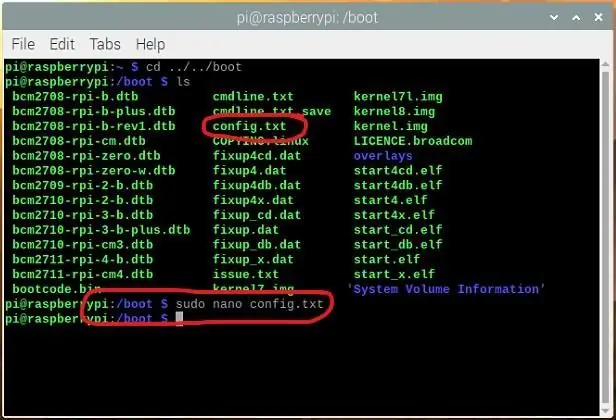
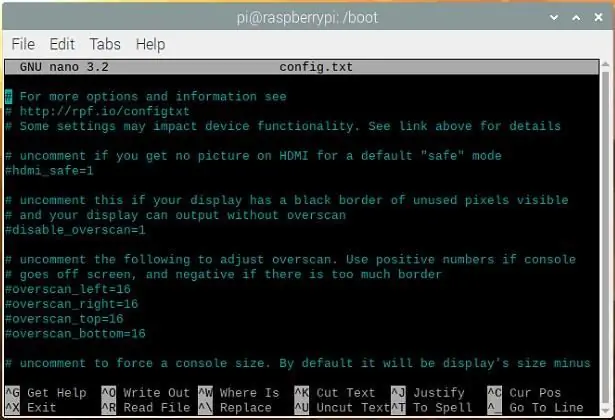
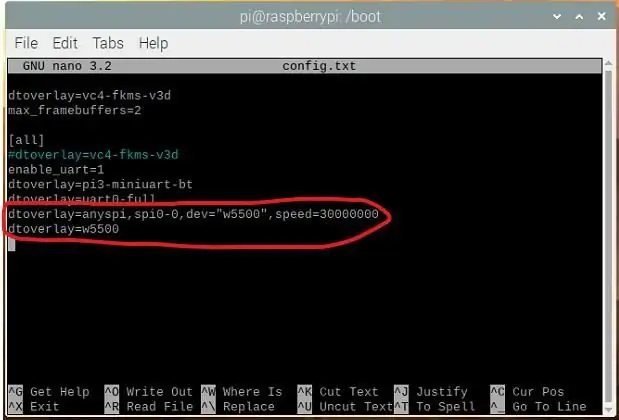
../Boot գրացուցակում մենք այժմ կարող ենք աշխատել ՝ config.txt անունով ֆայլում մի քանի փոքր խմբագրումներ կատարելու համար:
Սկզբում մենք կանչենք «nano» խմբագրին որպես «սուպեր օգտվող» (sudo)
sudo = 'գերօգտագործող'
nano- ն այն տեքստային խմբագիրն է, որը մենք կօգտագործենք
և ինչպես նշվեց, config.txt- ը այն ֆայլն է, որը մենք ցանկանում ենք խմբագրել:
Տեսակ ՝ sudo nano config.txt և հարվածել ENTER:
Սա կբարձրացնի խմբագիրը և կցուցադրի config.txt ֆայլի բովանդակությունը: Եթե խմբագիրը չի բացվում կամ բացվում է դատարկ, ապա դուրս եկեք (եթե նանո է) և կրկնակի ստուգեք ձեր ուղղագրությունը:
Եթե ամեն ինչ լավ է ընթանում, ապա պետք է ինչ -որ բան տեսնեք, ինչպես կցված երկրորդ պատկերում: «nano» - ն կցուցադրի ֆայլի հենց «վերևը»: ձեզ հարկավոր է ոլորել ներքև:
Ֆայլի ամենավերևում ներքևում ավելացրեք երկու «dtoverlay հայտարարություններ».
dtoverlay = anyspi, spi0-0, dev = "w5500", speed = 30000000dtoverlay = w5500
Կրկնակի ստուգեք ամբողջ ուղղագրությունը, և եթե այն համընկնում է, դուրս գալու համար սեղմեք «Ctrl-x» երկու ստեղները և պատասխանի՛ր համապատասխան պահելու և դուրս գալու համար:
== == == ==
Հաջորդ գործարկման ժամանակ (և այնուհետև բոլոր բեռնաթափումների դեպքում, եթե այդ երկու հայտարարությունները մնան այնտեղ) օպերացիոն համակարգը այժմ կանչելու է նաև «anyspi» անունով և «w5500» անունով ծածկույթը:
«Anyspy» ծածկույթը պատրաստում է օպերացիոն համակարգը ՝ SPI0-0 ավտոբուսն օգտագործելու համար (այն է, որտեղ մենք նախկինում ֆիզիկապես միացրել էինք WIZ820io- ն: «-0» -ով նշվում է, որ այն պետք է օգտագործի «0» հասցեն. #J1-6 RPi GIPO «գործադիր տնօրենին» (PIN #24):
«W5500» ծածկույթը օպերացիոն համակարգին պատմում է, թե ինչպես վարվել W5500 ինտեգրալ սխեմայի հետ, որը գտնվում է WIZ820io մոդուլում: Այն նաև սահմանում է RPi GPIO25 (Pin #22) օգտագործել որպես INTn ազդանշան: Եվս մեկ անգամ հիշեցրեք, որ մենք նախկինում կատարել էինք այս կապը:
Նման տեղեկատվությունը կարելի է գտնել տարբեր ֆայլերում, ինչպես օրինակ GITHub- ում գտնված այս օրինակը:
== == ==
Timeամանակն է վերագործարկել RPI- ն և այս ամենն ուժի մեջ մտնել:
Քայլ 7: Մենք նորից գործարկեցինք: Հուսով եմ, որ դու ժպտում ես:
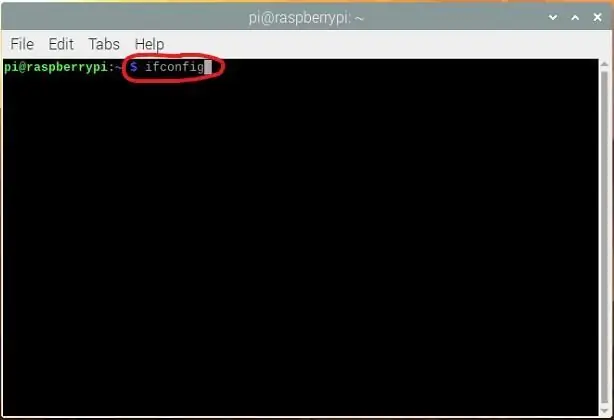
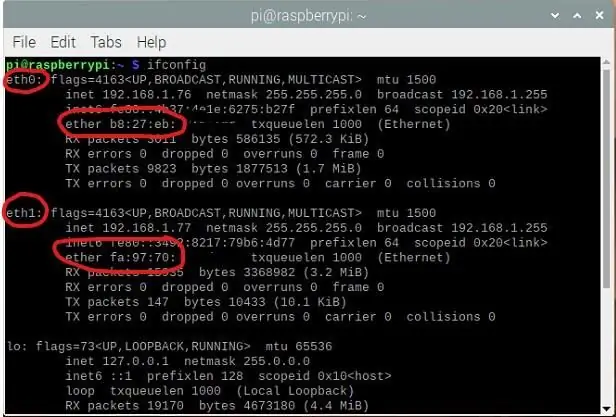
Եթե ամեն ինչ լավ անցավ, ձեր RPi- ն պետք է նորից նորմալ գործարկվեր: Ժպտա:
Timeամանակն է ստուգել, արդյոք IOS- ը բեռնե՞լ է երկու նոր ծածկույթի ֆայլեր, և արդյոք այն ճանաչում է կցված WIZ820io մոդուլը:
Կրկին բացեք «Հրաման» պատուհանը:
Այս անգամ հուշման մեջ մուտքագրեք ifconfig (կամ օգտագործեք նոր «ip» հրամանը) և հարվածեք Enter ստեղնը:
Դուք հավանաբար երկար պատասխան կստանաք, այնպես որ ձեզ հարկավոր է ոլորել դեպի վերև:
Վերադառնալով վերևում ՝ փնտրեք երկու բաժին.
Մեկը կոչվում է eth0, իսկ երկրորդը ՝ eth1 - տե՛ս կից պատկերը:
Իմ համակարգում eth0- ը Ethernet նավահանգիստն է RPI- ում: eth1- ը նոր WIZ820io Ethernet նավահանգիստն է:
== == ==
Եթե տեսնում եք երկու նավահանգիստները, ապա դա նույնպես RPI- ն է: Ուշադրություն դարձրեք կից պատկերին, eth1- ն ուղարկել է փաթեթներ և առանց սխալների:
Ես դա փորձարկել եմ ՝ անջատելով սկզբնական նավահանգստի մալուխը և դիտարկիչի միջոցով YouTube և այլ կայքեր այցելելու համար: Այն աշխատում է: Ես նաև «ping'd» եմ արել մի քանի տարբեր սարքերից և աշխատում է:
== == ==
Եթե չեք տեսնում eth1 (կամ նմանատիպ այլ բան) `բացի eth0- ից RPI3- ում կամ RPi4- ում, ապա փորձեք վերադառնալ և կրկնակի ստուգել, որ config.txt- ը ճիշտ խմբագրվել և պահպանվել է: Համոզվեք, որ երկու ծածկույթները տեղում են, և ուղղագրությունը ճիշտ է (առանց մեծատառերի, եթե դրանք չունեմ, մեծատառերը կարևոր են այս համակարգում):
== == ==
Եթե երկու նավահանգիստներն առկա են, ապա կարող է լինել մի փոքր ավելի շատ կազմաձևման աշխատանք… հաջորդ քայլին անցնելու համար….
Քայլ 8. Raspberry Pi IOS (նախկին Raspian) կազմաձևում - IP հասցեի կարգավորում
Սա մի փոքր դուրս է իմ անիվի տնից, ուստի այս պահին ես չեմ կարող ուղղորդել:
Պարզապես իմացեք, որ կան անհամար կայքեր, YouTube տեսանյութեր և հաղորդագրությունների տախտակներ, որոնք տրամադրում են այսպիսի տեղեկատվություն:
բայց.. գուցե ցանկանաք ստուգել և մի քանի բան անել այստեղ:
1 - Կրկնակի ստուգեք ձեր նոր նավահանգստի ներկայիս IP հասցեն: այն նշանակվե՞լ է ձեր DHP սերվերի կողմից, թե՞ դա կանխադրված IP է ՝ ինչ -որ բան ՝ 169.254.xxx.yy տիրույթում: Ուրիշ բան է ??
2- youանկանու՞մ եք ստատիկ (ֆիքսված) IP հասցե կամ Դինամիկ IP հասցե (նշանակված է ձեր DHCP սերվերի կողմից):
Ստուգեք այն անջատիչը / երթուղիչը, որին միացված է ձեր RPI- ն: արդյո՞ք այն տեսնում է ձեր նոր նավահանգիստը: կարո՞ղ է դա «պինգ» անել: (եթե դա անեք, անպայման անջատեք սկզբնական նավահանգստի մալուխը, հակառակ դեպքում RPi- ն կարող է ձեզ հիմարացնել):
Օգտագործեք ifconfig- ը (կամ ավելի նոր «ip» հրամանը) `տեսնելու համար, որ եկող և եկող տվյալները« նորմալ »տեսք ունեն (այսպես ասած) և առանց ավելորդ սխալների:
== == ==
Վերջապես.. Ես հավատում եմ, որ դա w5500.dtbo- ն է տալիս MAC հասցե WIZ820io / W5500 մոդուլին.. բայց հստակ չեմ կարող ասել, թե դա որտեղ է տեղի ունենում: Ես անմիջապես չկարողացա այդ մասին մանրամասներ գտնել:
Ինձ համար թվում է, որ ամեն անգամ վերբեռնվելիս նշանակվում է այլ MAC հասցե: Ես անձամբ դա չեմ սիրում, և հետևաբար կան բաներ, որոնք կարող են արվել Mac հասցեն սահմանելու համար (օրինակ ՝ «macchanger» ծրագիրը կամ ip / ifconfig հրամանների միջոցով այն սահմանելը): Եթե ձեզանից որևէ մեկը գտնի դրա «boot-up» / «crontab» լուծումը, ես ուրախ կլինեմ լսել, թե ինչպես եք դա անում, եթե բաց եք կիսվելու համար:
Դուք իմը կարող եք տեսնել նկարի մեջ: Երբ փնտրում եմ Mac հասցե վաճառողին eth0 ==> b827eb, այն հայտնվում է որպես Raspberry Pi Foundation: Eth1 ==> fa9770- ի վաճառողը հայտնվում է որպես անհայտ, ուստի ակնհայտ է, որ այն ինչ -որ պահի ստեղծվել է իմ Pi- ի վրա:
Քայլ 9: Եզրակացություն
Շնորհակալություն այս հրահանգը ստուգելու համար:
Ես սովորեցի բավականին քիչ աշխատել այս փոքրիկ նախագծի միջոցով:
Եթե ունեք որևէ հարց, կամ կարող եք հետաքրքրվել գնել իմ պատրաստած տախտակներից մեկը (բնակեցված է, թե ոչ), ես ունեմ որոշ հավելումներ, որոնք վաճառվում են և որոնք մենք կարող ենք քննարկել:
Ամեն դեպքում, ես կոչ եմ անում թողնել մեկնաբանություններ, առաջարկել ուղղումներ (տառասխալներ կամ մեթոդներ, թե ??)
Անշուշտ, եթե դուք ինքներդ դա պատրաստեք, ես շատ ուրախ կլինեի տեսնել լուսանկարներ, թե ինչպես եք դա լուծել և ձեր վերջնական արդյունքները / նպատակը:
Շնորհակալություն
P. S: Շնորհակալություն այս ընկերոջը առաջնորդության և գաղափարների համար:
Քայլ 10: DTBO ֆայլեր
Երկու ֆայլ ՝ ձեր «համընկնումների թղթապանակին» ավելացնելու համար - անհրաժեշտ է #4 և #5 քայլերի համար
Խորհուրդ ենք տալիս:
Bluetooth ավելացրեք ձեր հին մեքենայի ստերեոյին ՝ 5 քայլ

Ավելացրեք Bluetooth ձեր հին մեքենայի ստերեոին. Բարև բոլորին: Սա առաջին անգամն է, որ կիսում եմ այս նախագծերից մի քանիսը, հուսով եմ, որ կարող եք գոնե որոշ գաղափարներ ստանալ ՝ ձեր հին մեքենայի ստերեոն կյանքի կոչելու համար: Իմ հայրենի լեզուն անգլերեն չէ, ուստի, կներեք, եթե իմ ուղղագրությունը կամ քերականությունը ճիշտ չէ
LED- ներ ավելացրեք ձեր Arcade Stick Sanwa կոճակներին: 6 քայլ (նկարներով)

Ձեր Arcade Stick Sanwa կոճակներին LED- ներ ավելացրեք. Չլինելով հատկապես լավ վարձատրվող աշխատանքում, բայց միևնույն ժամանակ ցանկանալով լուսադիոդային հատկություններ ունենալ իմ մարտական ձողին, ես փնտրեցի
Ինչպես կարգավորել Windows միջուկի վրիպազերծիչը ձեր ցանցի միջոցով. 6 քայլ

Ինչպես կարգավորել Windows միջուկի վրիպազերծիչը ձեր ցանցի միջոցով. Սխալների շտկումը հանրաճանաչ գործիք է, որն օգտագործվում է սխալի հիմնական պատճառին հասնելու համար: Սխալը կարող է իրեն դրսևորել տարբեր ձևերով: դա կարող է առաջացնել համակարգի խափանում (կապույտ էկրան/BSOD), այն կարող է առաջացնել հավելվածի խափանում, կարող է հանգեցնել ձեր համակարգի սառեցմանը `անվանելով fe
Տվեք ձեր համակարգչին նավահանգիստ `5 քայլ

Տվեք ձեր համակարգչին նավահանգիստ. Տեղադրեք պլեքսիգլաս ձեր համակարգչի մեջ մեկ ժամից պակաս ժամանակում
Ինչպես սառեցնել ձեր անլար ցանցի երթուղիչը և կանխել դրա դանդաղումը. 3 քայլ

Ինչպես հովացնել ձեր անլար ցանցի երթուղիչը և կանխել դրա դանդաղումը. անլար էներգիայի նույն աղբյուրը (անլար NO օդափոխիչը միացված է, wi
